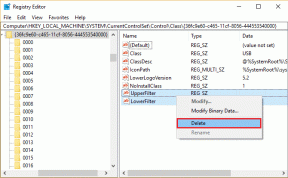Kako mogu ukloniti način plaćanja s DoorDash računa
Miscelanea / / August 20, 2022

DoorDash je američki servis za dostavu hrane koji korisnicima omogućuje naručivanje hrane iz lokalnih restorana. Tvrtka zapošljava partnere za dostavu koji su plaćeni u rasponu od 2 do 10 USD po isporuci, ovisno o različitim čimbenicima kao što je prijeđena udaljenost. DoorDash trenutno radi u Sjedinjenim Državama, Australiji, Japanu i Kanadi. Imaju oštro oko na europskom tržištu. Također, događaji uključuju milijunske poslove u Njemačkoj i Švedskoj. Lakoća navigacije u aplikaciji daje joj malu prednost u odnosu na konkurente. Aplikacija nudi više načina plaćanja i mogućnost prebacivanja između njih prema vlastitim potrebama. Ako želite ukloniti način plaćanja iz DoorDasha, svratili ste na pravo mjesto. Donosimo vam ovaj koristan i učinkovit vodič koji će odgovoriti na vaša pitanja, kao što je kako izbrisati način plaćanja na DoorDashu i mnoge druge povezane upite.
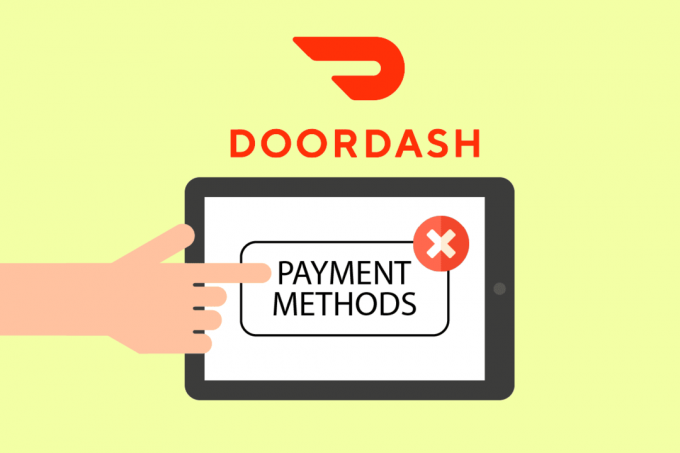
Sadržaj
- Kako mogu ukloniti način plaćanja s DoorDash računa
- Koji su mogući DoorDash načini plaćanja?
- Kako mogu ukloniti način plaćanja s DoorDash računa?
- Kako ukloniti način plaćanja iz DoorDasha na iPhoneu? Kako mogu ukloniti način plaćanja sa svog iPhonea 11?
- Zašto ne mogu promijeniti svoj način plaćanja na iPhoneu?
- Kako mogu izbrisati način plaćanja na svom iPhoneu za obiteljsko dijeljenje?
- Kako mogu ukloniti način plaćanja iz svog Apple ID-a?
- Kako ukloniti kreditnu karticu iz DoorDasha? Kako izbrisati kreditnu karticu iz DoorDasha?
- Zašto mi DoorDash ne dopušta da uklonim kreditnu karticu?
- Kako ukloniti PayPal iz DoorDasha?
- Kako promijeniti način plaćanja nakon narudžbe na DoorDash?
Kako mogu ukloniti način plaćanja s DoorDash računa
Možete ukloniti bilo koju način plaćanja s vašeg DoorDash računa iz Odjeljak o načinima plaćanjaAplikacija DoorDash. Nastavite čitati dalje kako biste pronašli korake koji detaljno objašnjavaju iste s korisnim ilustracijama za bolje razumijevanje.
Bilješka: DoorDash dostupan je samo za korisnike u SAD-u.
Koji su mogući DoorDash načini plaćanja?
DoorDash kupcima pruža širok raspon mogućnosti plaćanja što je važno za dopiranje do svakog mogućeg kupca. Načini plaćanja uključuju Google Pay, PayPal, kreditna ili debitna kartica, plaćanje pouzećem i banka računi. Bilo koji od njih može se koristiti za plaćanje dostave hrane u aplikaciji.
Bilješka: Plaćanje pouzećem bilo je dostupno u eri prije COVID-a. Trenutno je onemogućeno iz sigurnosnih razloga.
Kako mogu ukloniti način plaćanja s DoorDash računa?
DoorDash omogućuje korisnicima dodavanje ili uklanjanje načina plaćanja u aplikaciji ili na web stranici, ali pod jednim uvjetom. Ako imate povezan samo jedan način plaćanja, neće biti moguće ukloniti način kakav će biti postaviti kao zadanu način plaćanja. Pod pretpostavkom da imate postoje barem dva načina plaćanja, pogledajmo korake kako možete ukloniti način plaćanja s DoorDasha:
1. Otvori DoorDash aplikaciju na vašem uređaju.

2. U donjem desnom kutu dodirnite Račun tab.

3. Dodirnite Metode Plačanja.

4. Prijeđite prstom ulijevo na željeni način plaćanja želite ukloniti.
5. Dodirnite Izbrisati.

6. Dodirnite Da iz skočnog prozora za potvrdu radnje.
Također pročitajte: Možete li se prijaviti za DoorDash nakon deaktivacije?
Kako ukloniti način plaćanja iz DoorDasha na iPhoneu? Kako mogu ukloniti način plaćanja sa svog iPhonea 11?
Uklanjanje načina plaćanja unutar aplikacije DoorDash je slično aplikacijama za Android i iOS. Aplikacija nudi tečnu navigaciju, čime je uklanjanje načina plaćanja prilično jednostavno. Da biste saznali kako ukloniti način plaćanja iz DoorDasha na iPhoneu, pažljivo slijedite dolje navedene korake:
Bilješka: Način plaćanja može se ukloniti samo ako dvije ili više metoda su povezani s računom. Ako je samo jedan povezan, bit će postaviti na zadano i neće se moći ukloniti iz aplikacije.
1. Otvori DoorDash aplikaciju na vašem iPhone uređaju.
2. Dodirnite Račun > Metode Plačanja, kako je prikazano dolje.

3. Zatim prijeđite prstom ulijevo preko željeni način plaćanja želite ukloniti i dodirnite Izbrisati.
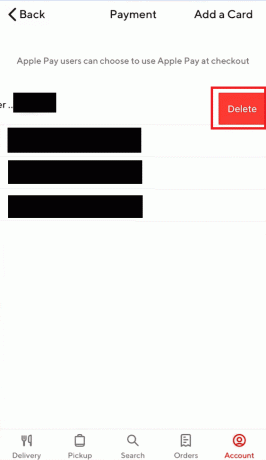
4. Na kraju dodirnite Da iz skočnog prozora za potvrdu.
Također pročitajte: Kako ukloniti način plaćanja s Amazona
Zašto ne mogu promijeniti svoj način plaćanja na iPhoneu?
Može postojati nekoliko razloga zašto ne možete promijeniti ili urediti način plaćanja:
- Apple ne dopušta promjenu ili uklanjanje načina plaćanja ako ih imate stanje na čekanju, imati pretplata u tijeku, kao što je iCloud plan, ili koristiti mogućnost dijeljenja kupnje.
- Drugi razlog bi mogao biti vaš iOS jenije ažuran. Dakle, trebali biste pokušati ažurirati svoj iOS na najnoviju verziju.
Kako mogu izbrisati način plaćanja na svom iPhoneu za obiteljsko dijeljenje?
Apple je izbacio značajku poznatu kao Dijeljenje s obitelji. Omogućuje svim članovima da imaju zajedničke metode plaćanja, a to je i zgodan način kupnje artikala, koji štedi puno vašeg vremena. Ako ne znate kako ukloniti način plaćanja iz Family Sharinga, pogledajte dolje navedene korake:
Bilješka: Ako ste vi obiteljski organizator I imaš Dijeljenje kupovine uključeno, možete ukloniti način plaćanja iz Apple ID-a da biste ga u konačnici uklonili iz dijeljenja s obitelji.
1. Otvori postavke aplikaciju na vašem iPhoneu.

2. Dodirnite svoju Apple ID od vrha.

3. Dodirnite na Upravljanje plaćanjima opciju i potvrdite identitet korisnika s Touch ID ili ID lica.
Bilješka: Na nekim iPhone uređajima morat ćete dodirnuti Plaćanje i dostava opcija.
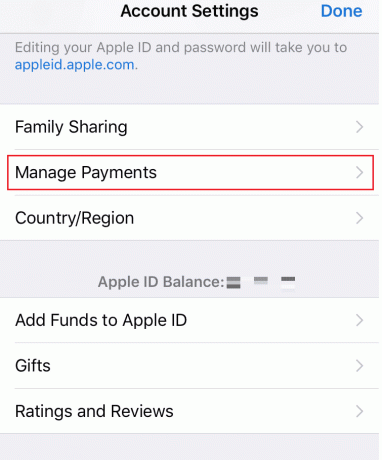
4. Svi dodani načini plaćanja bit će prikazani u Upravljanje plaćanjima izbornik. Dodirnite na željeni način plaćanja želite ukloniti.

5. Sada dodirnite Ukloni način plaćanja s dna zaslona.
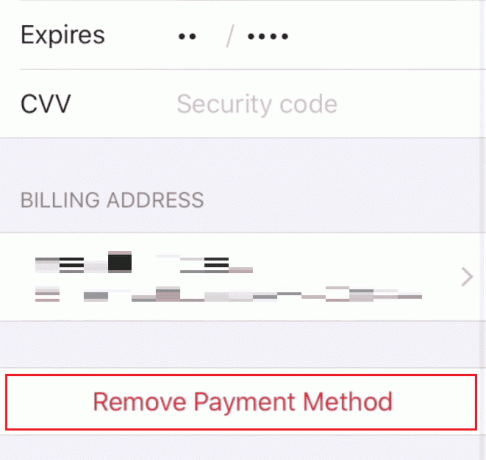
6. Dodirnite Ukloniti iz skočnog prozora za potvrdu postupka brisanja.

Također pročitajte: Kako promijeniti Apple način plaćanja
Kako mogu ukloniti način plaćanja iz svog Apple ID-a?
Ako koristite iPhone i imate neke spremljene načine plaćanja koje želite ukloniti, slijedite naše vodič korak po korak ispod:
1. Pokreni postavke na vašem iPhoneu.
2. Dodirnite Apple ID > Upravljanje plaćanjima.
3. Dodirnite na željeni način plaćanja želite ukloniti.

4. Zatim dodirnite Ukloni način plaćanja.
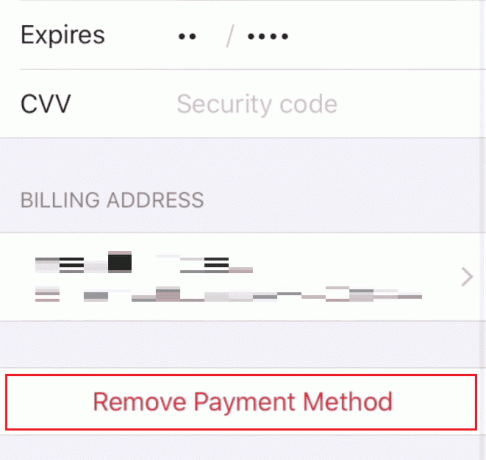
5. Potvrdite radnju pritiskom na Ukloniti iz skočnog prozora.
Kako ukloniti kreditnu karticu iz DoorDasha? Kako izbrisati kreditnu karticu iz DoorDasha?
Je li vaša kreditna kartica istekla? Ili želite zaštititi svoje podatke o kartici uklanjanjem svoje kreditne kartice kao načina plaćanja iz DoorDasha, ali ne znate kako to učiniti? Pa, došli smo vas spasiti. Slijedite korake u nastavku za naučiti brisati način plaćanja na DoorDash:
Bilješka: Način plaćanja može se ukloniti samo ako su dva ili više načina povezana s računom. Ako je samo jedan povezan, bit će postavljen kao zadani i neće se moći ukloniti.
1. Pokrenite DoorDash aplikaciju na svom uređaju i dodirnite Račun tab.
2. Dodirnite Metode Plačanja.
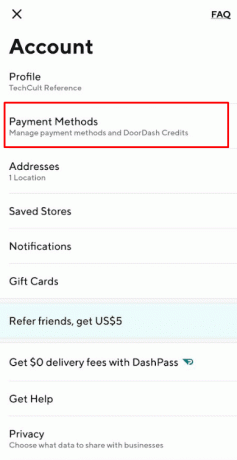
3. Pronađite i prijeđite prstom ulijevo željenu kreditnu karticu želite ukloniti.
4. Dodirnite Izbrisati nakon prevlačenja.
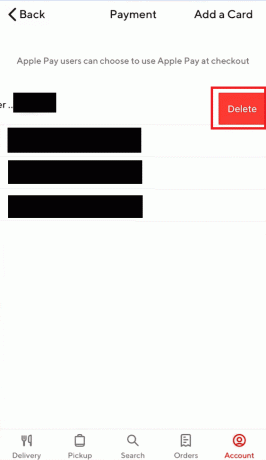
5. Dodirnite Da u skočnom prozoru.
Isto možete učiniti s drugim načinima plaćanja koje želite ukloniti sve dok postoji više od dva povezana načina plaćanja dok to radite.
Također pročitajte: Kako ukloniti bankovni račun iz aplikacije Cash
Zašto mi DoorDash ne dopušta da uklonim kreditnu karticu?
Ako ne možete prijeći prstom ulijevo na bilo kojoj od opcija plaćanja, to je zato što vam DoorDash ne dopušta uklanjanje načina plaćanja s DoorDasha ako samo je jedan povezan. Kada se odabere samo jedan način plaćanja, on postaje zadani način plaćanja koji se ne može izbrisati, navodi DoorDash. Da biste uklonili način plaćanja iz DoorDasha, dodajte drugi način plaćanja i pokušajte ponovo.
Kako ukloniti PayPal iz DoorDasha?
PayPal je jedan od mnogih načina plaćanja dostupnih u aplikaciji DoorDash. Pretpostavimo da više ne koristite PayPal račun povezani s vašim DoorDash računom ili razmišljate o uklanjanju PayPala radi sigurnosti vaših podataka. U tom slučaju nemamo pritužbi na bilo koji razlog. Slijedite dolje navedeni jednostavni postupak u više koraka da biste saznali kako prekinuti vezu PayPala kao svog načina plaćanja na DoorDashu:
Bilješka: Način plaćanja može se ukloniti samo ako su dva ili više načina povezana s računom. Ako je samo jedan povezan, bit će postavljen kao zadani i neće se moći ukloniti.
1. Otvori DoorDash aplikacija na vašem telefonu.
2. Dodirnite na Račun kartica > PlaćanjeMetode.
3. Prijeđite prstom ulijevo PayPal račun, kao što je prikazano u nastavku.
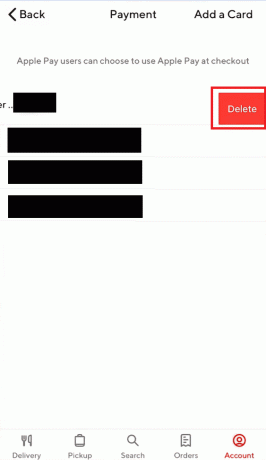
4. Dodirnite Izbrisati > Da u skočnom prozoru za potvrdu.
Također pročitajte: Kako promijeniti PayPal račun iz poslovnog u osobni
Kako promijeniti način plaćanja nakon narudžbe na DoorDash?
Ako želite promijeniti svoj postojeći način plaćanja ili dodati novi na DoorDash, pažljivo slijedite dolje navedene upute:
Bilješka: Možete promijeniti način plaćanja na DoorDash nakon što ste uspješno postavili i platili tu narudžbu.
1. Pokrenite DoorDash aplikacija
2. Dodirnite na Računi karticu iz donjeg desnog kuta.
3. Dodirnite na Metode Plačanja opcija.
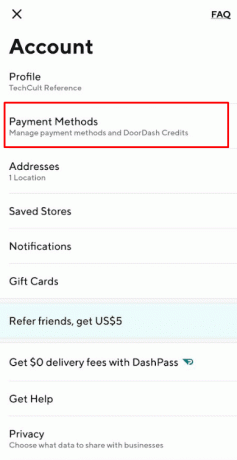
4. Zatim prijeđite prstom ulijevo željeni način plaćanja i dodirnite Izbriši > Da.
5. Zatim se vratite na Plaćanje zaslon i dodirnite Dodajte karticu iz gornjeg desnog kuta, kao što je prikazano u nastavku.
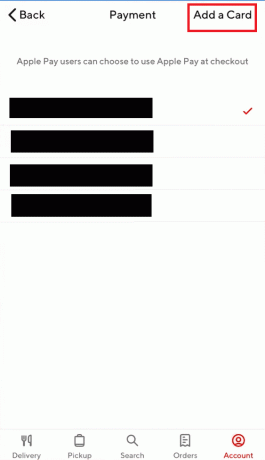
6. Unesite svoje podatke o bankovnom računu.
7. Na kraju dodirnite Uštedjeti. Sada će vaša kartica biti dodana na račun.

Ovako možete izbrisati i dodati način plaćanja na DoorDash.
Preporučeno:
- Kako resetirati svjetlo za provjeru motora na Polaris Ranger 1000
- Kako ukloniti Apple ID s Apple Watcha
- Zašto je Amazon vratio novac na poklon karticu umjesto na kreditnu karticu?
- Kako izbrisati DoorDash račun
Nadamo se da ste naučili kako uklonite način plaćanja iz DoorDasha. Slobodno nam se obratite sa svojim upitima i prijedlozima putem odjeljka za komentare u nastavku. Javite nam što želite naučiti sljedeće.